大家日常使用电脑的时候是不是会碰到桌面奔溃显示异常的情况 , 用的好好的电脑因为各式各样的原因导致桌面显示不正常,原因也不好找,桌面上的图标文件也都显示不正常了 。大家不用担心,今天秒懂生活就为大家介绍一下恢复电脑桌面的好方法,轻轻松松就可以把电脑桌面恢复正常 。

电脑桌面上的图标显示不正常的原因其实很多,有可能是因为电脑崩溃时程序损坏而导致无法显示,这就需要去重新安装软件了,分辨的方法也很简单,去安装目录或者菜单目录启动一下,打不开的基本上都需要重新安装,可以打开的基本没什么问题 。右键显示不正常的图标选择属性,选中快捷方式栏目点击更改图标,点击浏览找到该程序的文件夹 , 选择可以用的图标选中后点击确定就可以正常显示 。

如果是发现电脑桌面整体显示不正常,比如图标大小或者比例不正常 , 那也很简单 。呼出菜单栏,点击设置打开系统菜单,选择系统栏目里的屏幕选项,在这里可以选择设置文件图标的大小设置,调试显示器的分辨率,调试正常后选择应用就可以了 。如果出现电脑桌面的所有图标都不见的情况 , 可以在桌面右键点击呼出菜单选中查看栏目,在找到里面显示桌面图标选项,点击打上勾就可以正常显示桌面图标了 。

电脑桌面奔溃也会导致部分放在桌面的一些文件数据丢失,这些文件数据就需要专业的恢复软件进行恢复了 。我们需要先在电脑上下载安装风云恢复大师软件,打开软件登陆账号后 , 选中常用推荐里的桌面选项后点击扫描,风云恢复大师软件会自动扫描近期桌面删除的文件数据,扫描完成后在桌面目录里找到之前丢失的文件数据,选中后点击恢复就可以了 。
【恢复原来桌面设置的方法 电脑桌面如何恢复原状背景 - 秒懂生活 www.miaodongshenghuo.com】
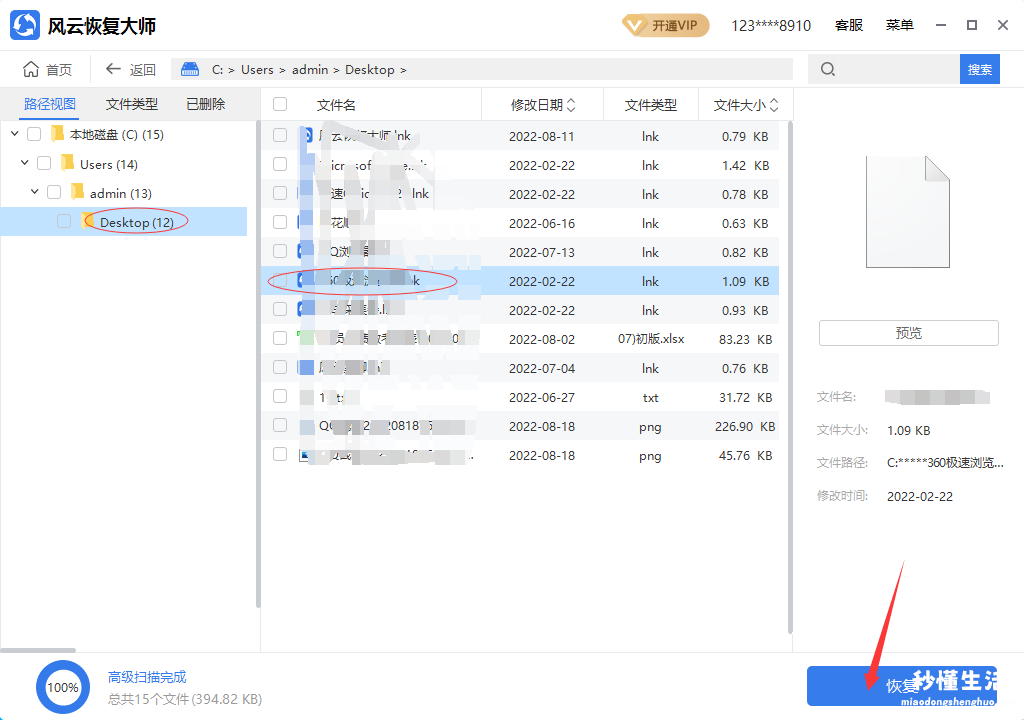
以上就是电脑桌面异常恢复文件图标的方法介绍了 , 不管是显示异常还是文件数据丢失都可以恢复过来 。不同的问题可以使用对应的方法,轻轻松松就可以把电脑桌面恢复正常 , 希望可以帮到大家 。
